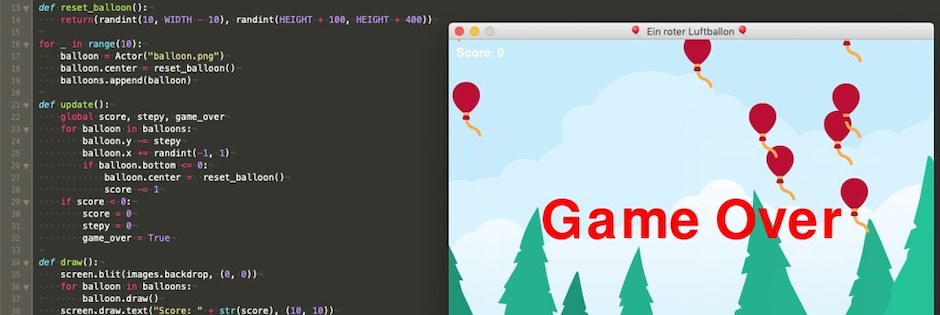Spiele programmieren mit Pygame Zero – die Basics (Teil 2)
In diesem zweiten und abschließenden Teil meiner kleinen Einführung in Pygame Zero (hier der Link zu Teil 1) möchte ich zeigen, wie man Interaktivität programmiert, wie man einen Punktestand anzeigen kann und wie man das Spiel beendet. Doch zuerst ein kleines Refaktoring:
In der ersten Version des Programms hatte ich zwei Mal die Zeile
balloon.center = randint(10, WIDTH - 10), randint(HEIGHT + 100, HEIGHT + 400)
und das ist – zumal diese Zeile in einer erweiterten Fassung des Programms durchaus noch häufiger auftauchen könnte – leichter mit einer Funktion zu lösen. Also habe ich solch eine Funktion meinem Programm spendiert:
def reset_balloon(): return(randint(10, WIDTH - 10), randint(HEIGHT + 100, HEIGHT + 400))
Somit wird bei einem Reset jeder Ballon mit der Zeile
balloon.center = reset_balloon()
auf eine zufällige Startposition zurückgesetzt.
Nun zum eigentlichen Spiel. Der Nutzer soll versuchen, jeden Ballon mit der Maus anzuklicken, bevor dieser endgültig am oberen Fensterrand verschwindet. Gelingt ihm dies, so bekommt er einen Punkt gutgeschrieben, doch für jeden Ballon, der entkommen kann, wird ihm ein Punkt abgezogen. Dafür habe ich zu Beginn des Programms eine Variable score deklariert und sie mit 0 initialisiert.
Pygame Zero kennt viele vordeklarierte Funktionen zur Interaktion mit dem Nutzer, unter anderem auch on_mouse_down(pos). Diese habe ich wie folgt benutzt:
def on_mouse_down(pos): global score for balloon in balloons: if balloon.collidepoint(pos): balloon.center = reset_balloon() score += 1
actor.collidepoint(pos) gehört ebenfalls zu den vordefinierten Methoden von Pygame Zero und diese überprüft, ob das Tupel pos im Rect des actor liegt, in diesem Fall also, ob der Mauszeiger den Ballon getroffen hat. Ist dies der Fall, wird der Ballon neu initialisiert und der Punktestand um einen Punkt erhöht.
Für den anderen Fall, nämlich daß der Ballon entkommen konnte, mußte die update()-Methode geändert werden:
def update(): global score, stepy, game_over for balloon in balloons: balloon.y -= stepy balloon.x += randint(-1, 1) if balloon.bottom <= 0: balloon.center = reset_balloon() score -= 1 if score < 0: score = 0 stepy = 0 game_over = True
stepy ist die Geschwindigkeit, mit der sich der Ballon nach oben bewegt. Damit das Spiel nicht zu einfach wird, habe ich sie mit 2 initialisiert. game_over ist ein Flag, der gesetzt wird, wenn das Spiel verloren ist.
Jetzt noch die Texte: Pygame Zero besitzt eine reichhaltige API zur Darstellung von Text, daraus habe ich die einfachste Form der screen.draw.text(text, (x, y))-Methode zur Anzeige der Punkte und die etwas elaboriertere screen.draw.textbox(text, (x, y, w, h), color=col)-Methode ausgewählt, um das Ende des Spiels anzuzeigen. Auch diese Text-Methoden besitzen sinnvolle Defaults, so daß man zum Beispiel die Farbe nur angeben muß, wenn man von diesen Defaults abweichen will.
Das alles gehört natürlich in draw():
def draw(): screen.blit(images.backdrop, (0, 0)) for balloon in balloons: balloon.draw() screen.draw.text("Score: " + str(score), (10, 10)) if game_over: screen.draw.textbox("Game Over", (120, 200, 400, 80), color = "red")
Das war alles, damit habe ich in Pygame Zero mit knapp fünfzig Zeilen Quellcode ein vollständiges Spiel programmiert:
import pgzrun from random import randint WIDTH = 640 HEIGHT = 480 TITLE = "🎈 Ein roter Luftballon 🎈" balloons = [] score = 0 stepy = 2 game_over = False def reset_balloon(): return(randint(10, WIDTH - 10), randint(HEIGHT + 100, HEIGHT + 400)) for _ in range(10): balloon = Actor("balloon.png") balloon.center = reset_balloon() balloons.append(balloon) def update(): global score, stepy, game_over for balloon in balloons: balloon.y -= stepy balloon.x += randint(-1, 1) if balloon.bottom <= 0: balloon.center = reset_balloon() score -= 1 if score < 0: score = 0 stepy = 0 game_over = True def draw(): screen.blit(images.backdrop, (0, 0)) for balloon in balloons: balloon.draw() screen.draw.text("Score: " + str(score), (10, 10)) if game_over: screen.draw.textbox("Game Over", (120, 200, 400, 80), color = "red") def on_mouse_down(pos): global score for balloon in balloons: if balloon.collidepoint(pos): balloon.center = reset_balloon() score += 1 pgzrun.go()
Mit der Maus stellt dieses Spiel keine Herausforderung dar, aber mit dem Trackpad meines betagten Powerbooks alle Ballons einzufangen, das ist schon eine Aufgabe.
Natürlich sind Erweiterungen möglich. So könnte man zum Beispiel nach dem Erreichen einer bestimmten Punktzahl die Geschwindigkeit (stepy) oder die Anzahl der Ballons erhöhen. Zufallgesteuert könnten auch Monsterballons mit schnellem Zick-Zack-Kurs auftauchen, deren Einfangen mit einer höheren Punktezahl belohnt wird.
All diese Erweiterungen überlasse ich der geneigten Leserin oder dem geneigten Leser. Für mich ist dieses Tutorial hiermit vorerst beendet, aber meine Erkundungen von Pygame Zero werde ich sicher fortsetzen.
Über …
Der Schockwellenreiter ist seit dem 24. April 2000 das Weblog digitale Kritzelheft von Jörg Kantel (Neuköllner, EDV-Leiter Rentner, Autor, Netzaktivist und Hundesportler — Reihenfolge rein zufällig). Hier steht, was mir gefällt. Wem es nicht gefällt, der braucht ja nicht mitzulesen. Wer aber mitliest, ist herzlich willkommen und eingeladen, mitzudiskutieren!
Alle eigenen Inhalte des Schockwellenreiters stehen unter einer Creative-Commons-Lizenz, jedoch können fremde Inhalte (speziell Videos, Photos und sonstige Bilder) unter einer anderen Lizenz stehen.
Der Besuch dieser Webseite wird aktuell von der Piwik Webanalyse erfaßt. Hier können Sie der Erfassung widersprechen.
Diese Seite verwendet keine Cookies. Warum auch? Was allerdings die iframes von Amazon, YouTube und Co. machen, entzieht sich meiner Kenntnis.
Werbung